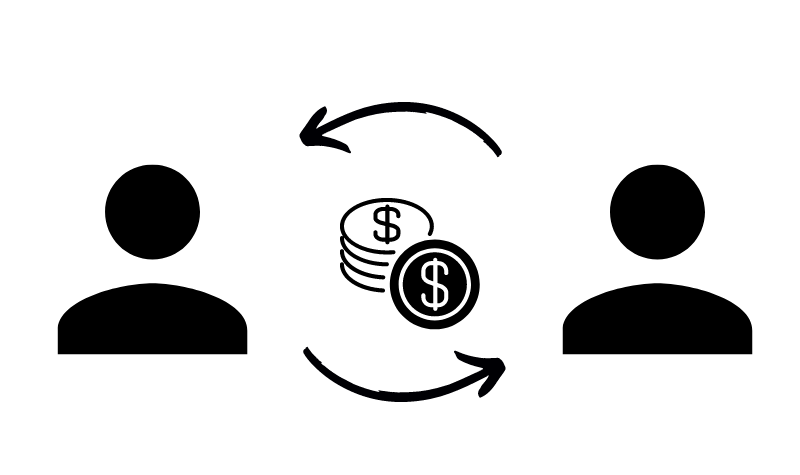Last updated on :November 21st, 2023 at 11:17 am
概要
パートナーやルームメート間の費用立て替え精算用シート
同居中のパートナーとのお金のやりとりが大変だったので、立て替え費用を簡単に記入できて、毎月月初に自動で精算&精算レポートをメール送信してくれるシンプルなシステムを作ってみました。
特徴
- どちらがいつ、何に、幾ら支払ったかが一枚のシートで明確にわかる
- 立て替え費用はフォーム形式で記入(入力時スプレッドシート不要)
- よく使う支払先をスプレッドシートからフォームに一括登録
- 負担種別は折半、共同購入分を負担(負担割合を自由に設定)、相手の購入分を負担 から選択
- 毎月1日に自動精算&レポートをメールで自動送信
- 月の途中で手動精算も可能
- 記入情報は個人のGoogleドライブに保存(家計簿アプリの様に外部サーバーに保存されない)
- 完全無料
- 広告なし
どんぶり勘定ではなく、どちらが何にいくら支払ったかをきっちり把握して、お互いフェアにお金のやり取りをしたいという方にぴったりのツールです。
また、Googleスプレッドシート、フォーム共にカスタマイズ性は抜群なので、カスタマイズしてオリジナルの精算システムを作りたい、という方にもぴったりかと思います。
必要なもの
- Googleアカウント
Googleアカウントがあればだれでも使用することができます。
まだお持ちでない方はこちらから作成してください。
使用の流れ
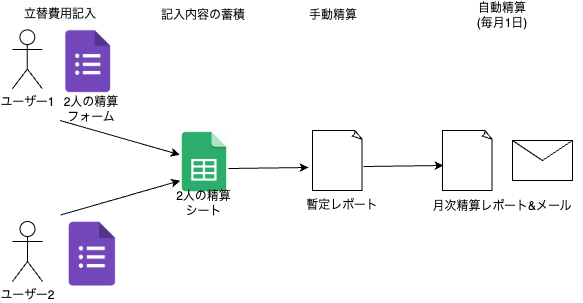
・2人の精算フォームに立て替えの詳細を記入します。
(必要に応じてレシート画像などの証憑も保存可能)
・記入内容は共有したスプレッドシートに溜まっていきます。
※スプレッドシートは2人のうちどちらかのGoogleアカウントに属し、共有する形になります。
・月の途中で精算費用を確認したい場合は手動精算を行います。
・毎月1日になると直近1ヶ月分の立て替え費用が自動精算され、
登録メールアドレス宛に自動で精算レポートが送信されます。
・レポートをもとに2人で立て替え費用を精算します。
ここからは設定方法について解説します。
初期設定
2人のうちどちらか代表者のみ設定します。PCで設定を行なってください。
2人の精算シート・2人の精算フォームのコピーを作成
Googleドライブにログインします。
2人の精算シート・2人の精算フォームを保存するフォルダを作成してください。
例:2人の精算用フォルダ
以下のリンクから2人の精算シート・2人の精算フォームのコピーを作成し、先程作成したフォルダに移動します。
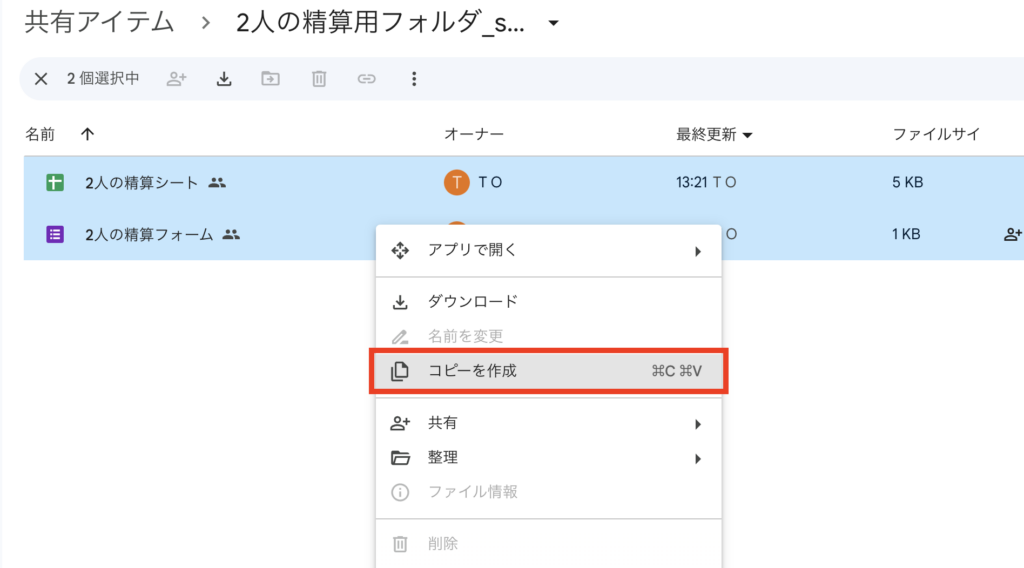
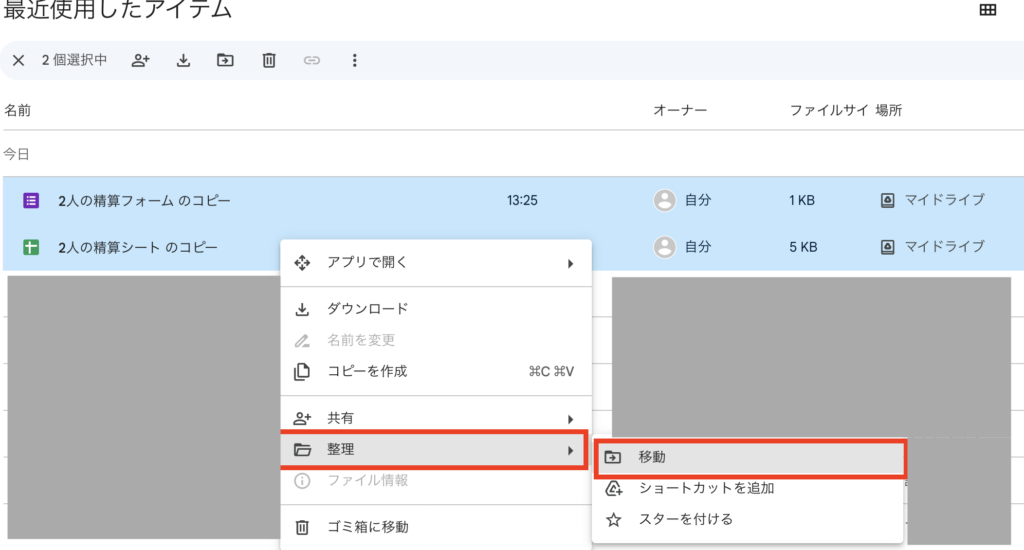
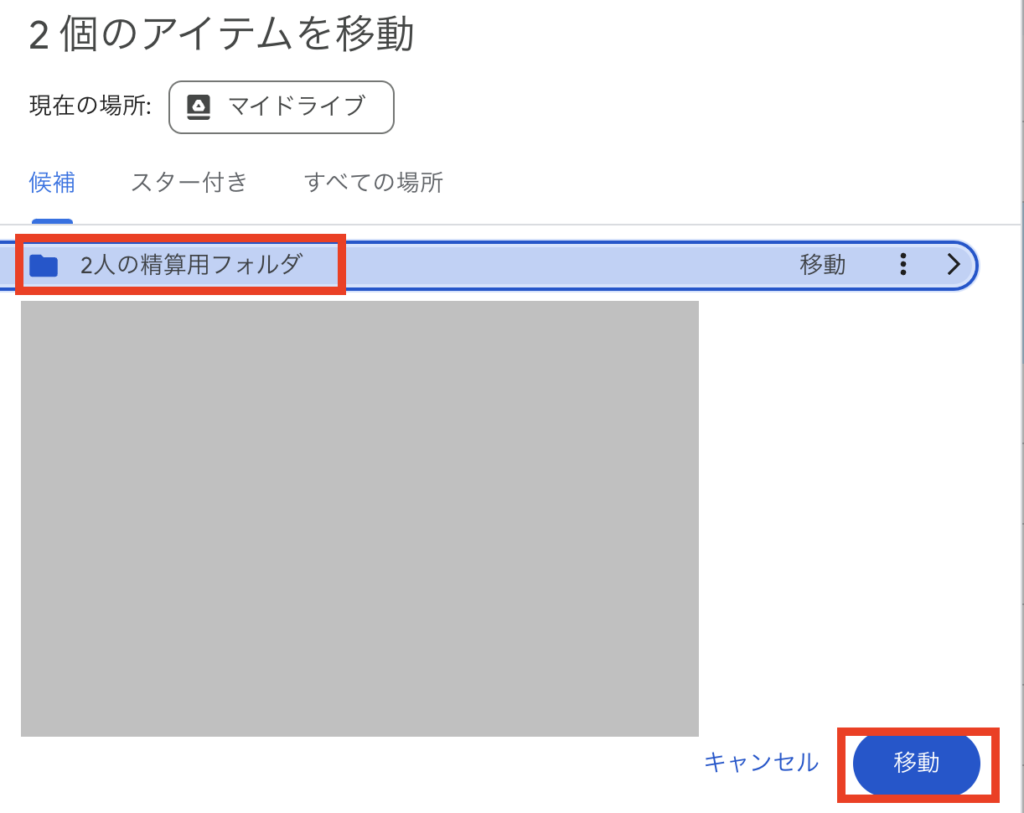
2人の精算シートの設定
ボタンへのスクリプト登録
ボタンにスクリプトを割り当てます。
まずはcontrol_panelシートの「手動精算開始」ボタンにスクリプト「manual_sort」を割り当てます。
ボタンを右クリック>メニューボタン>スクリプトを割り当て>(スクリプト名入力)>確定
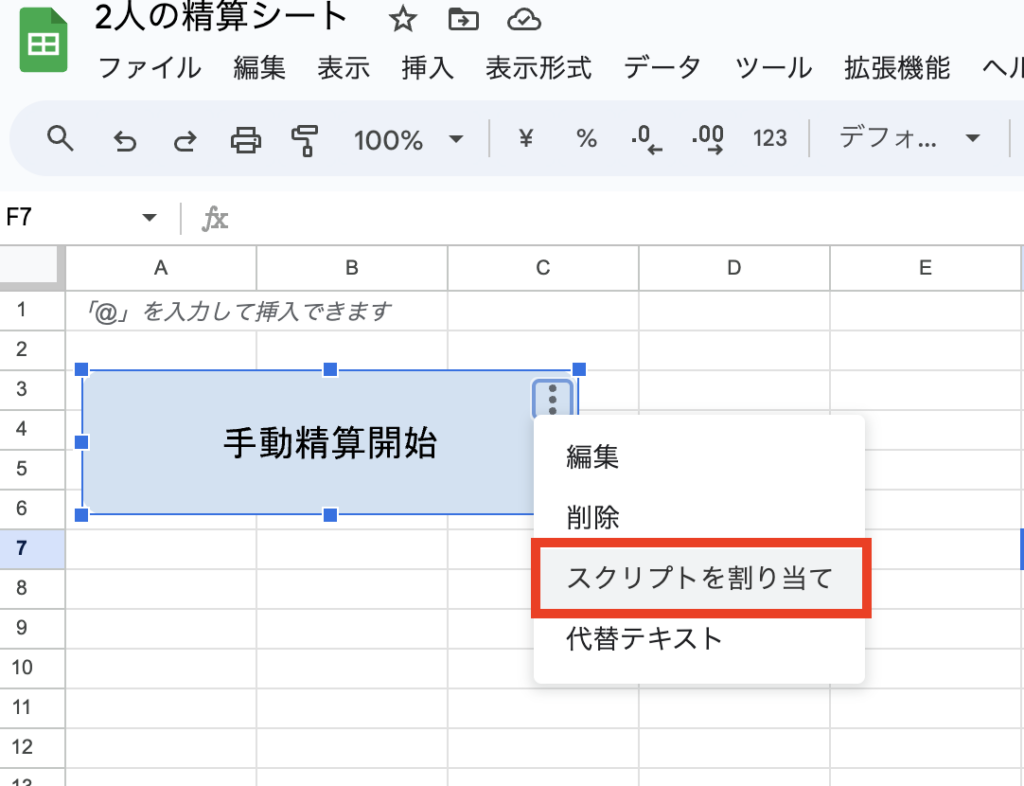
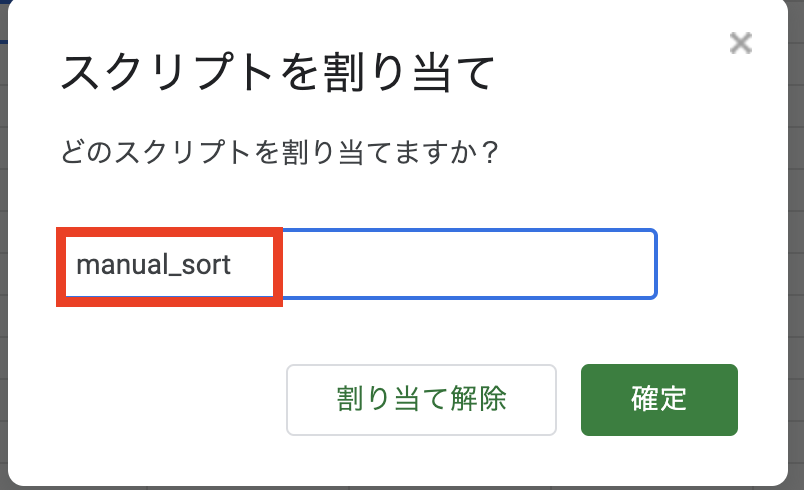
同じ要領でSettingsシートの「設定反映」ボタンにスクリプト「init_form1」を割り当てます。
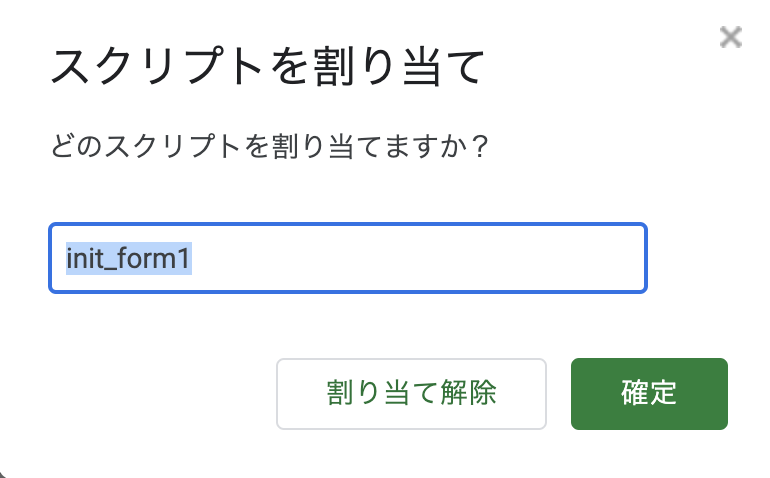
同様に、支払先シートの「設定反映」ボタンにスクリプト「init_form2」を割り当てます。
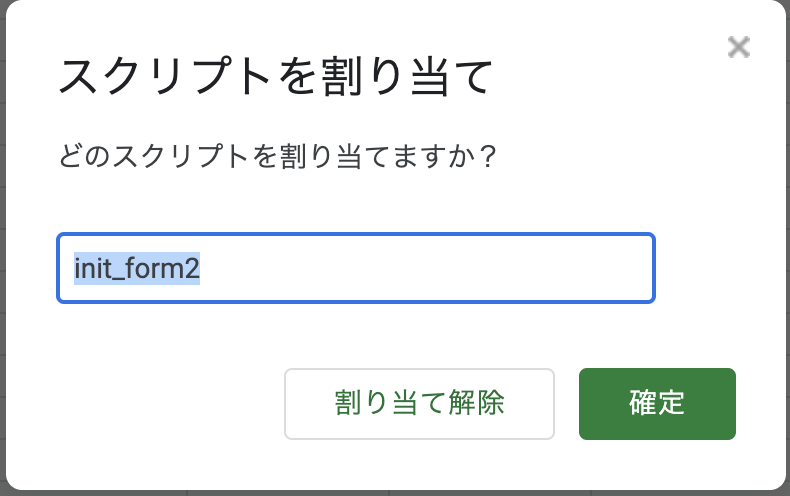
これで各ボタンに機能を割り当てることができました。
設定値の入力
2人の精算シートのSettingsタブに設定値を入力します。
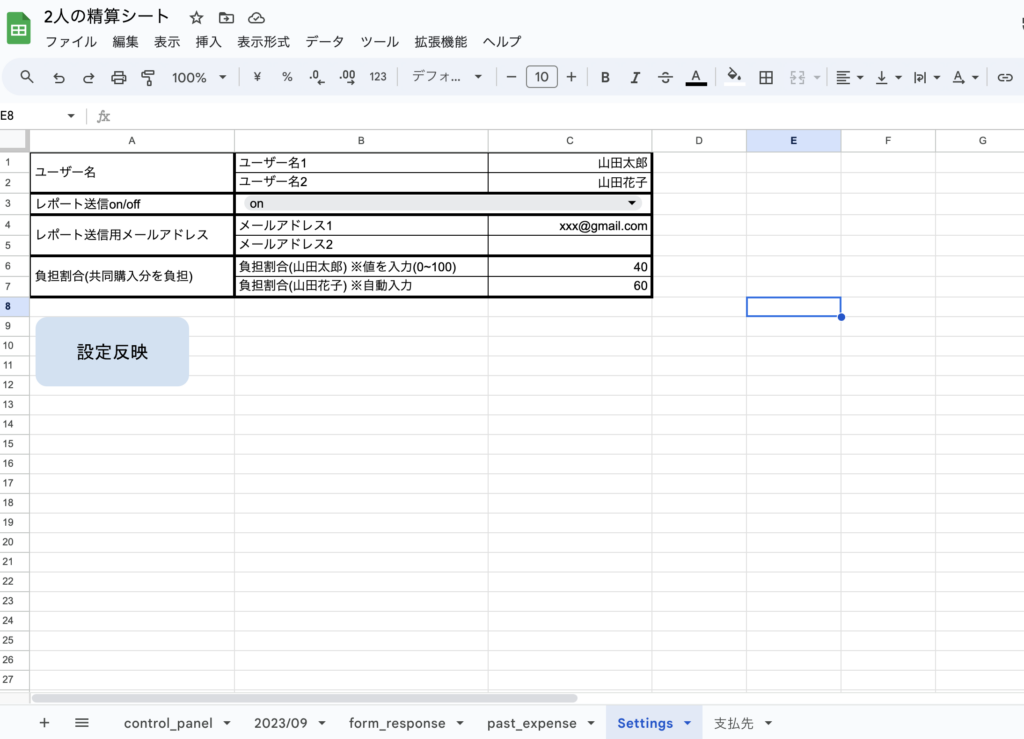
ユーザー名:使用するユーザー名を2名分記入します。(必須)
レポート送信 on/off:on またはoff
レポート送信用メールアドレス:レポート送信onの場合は送信先メールアドレスを最低1つ設定します。
負担割合(共同購入分を負担):共同購入時の負担割合を記入します。(必須)
初期設定スクリプトの実行
設定値の入力が完了したら設定反映ボタンをクリックします。
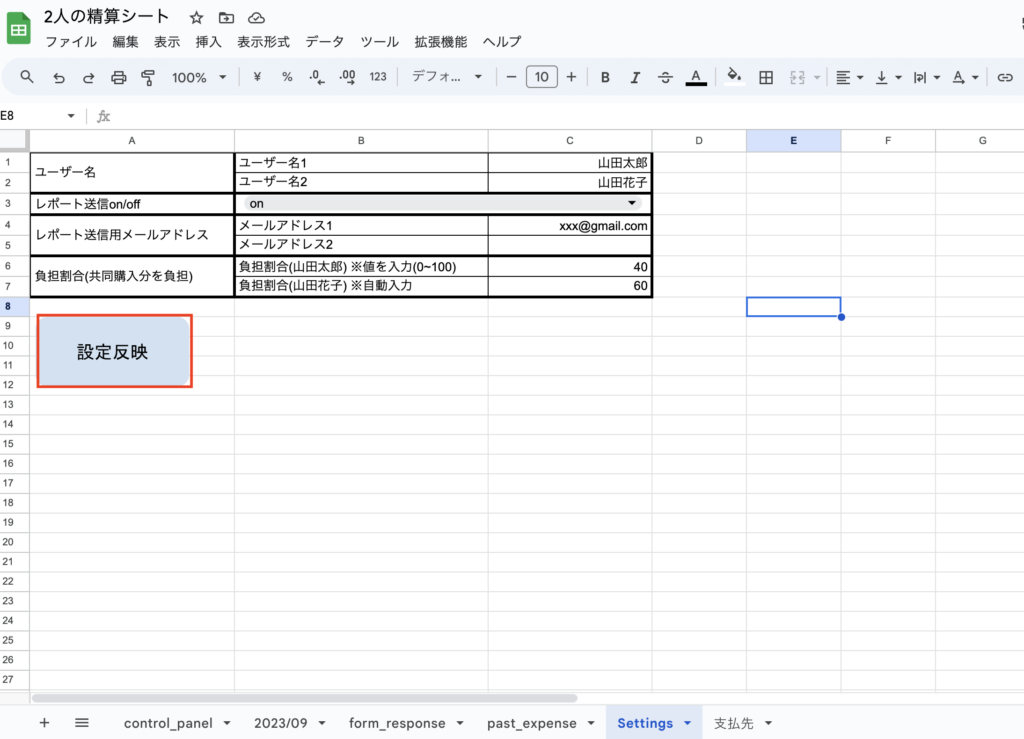
関数実行の承認を求められる場合は以下の手順にしたがって許可してください。
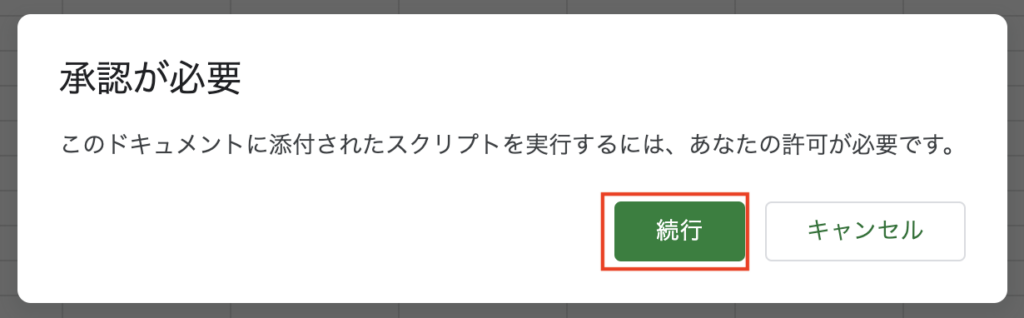
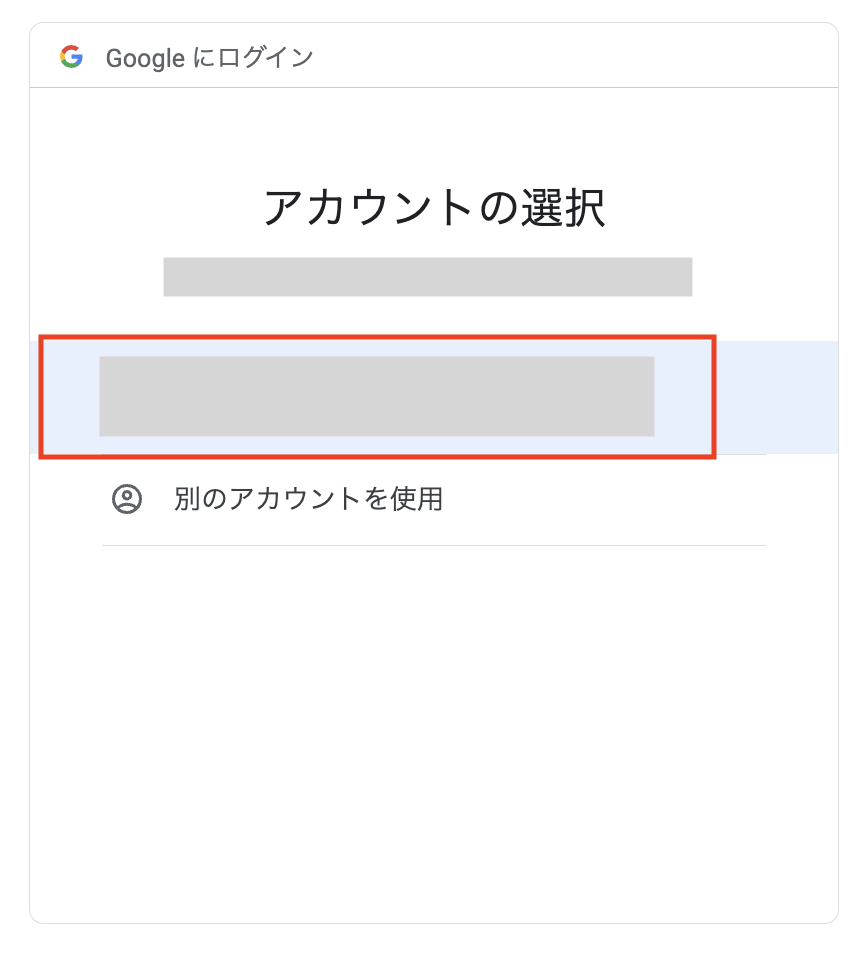
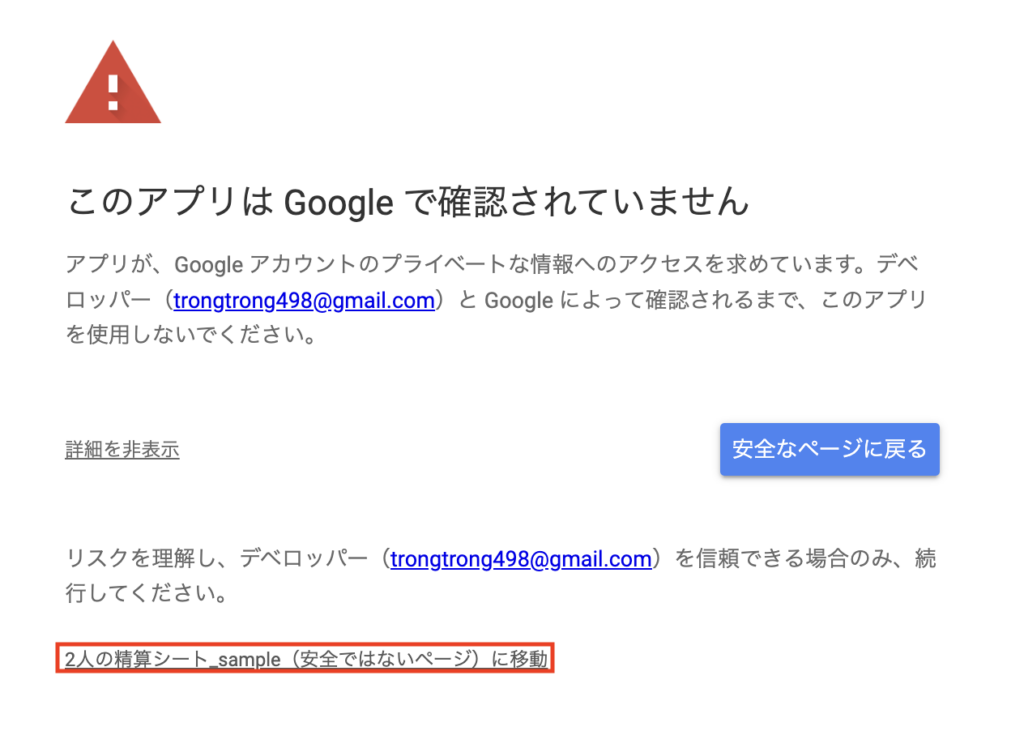
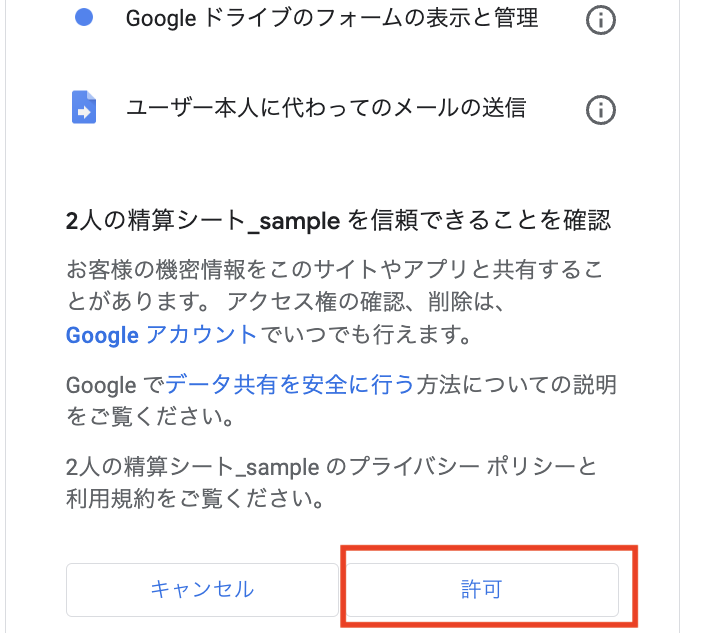
これで設定値が反映されました。
トリガー登録
次にトリガーを登録していきます。
2人の精算シート上部メニュー>拡張機能>Apps Script を開き
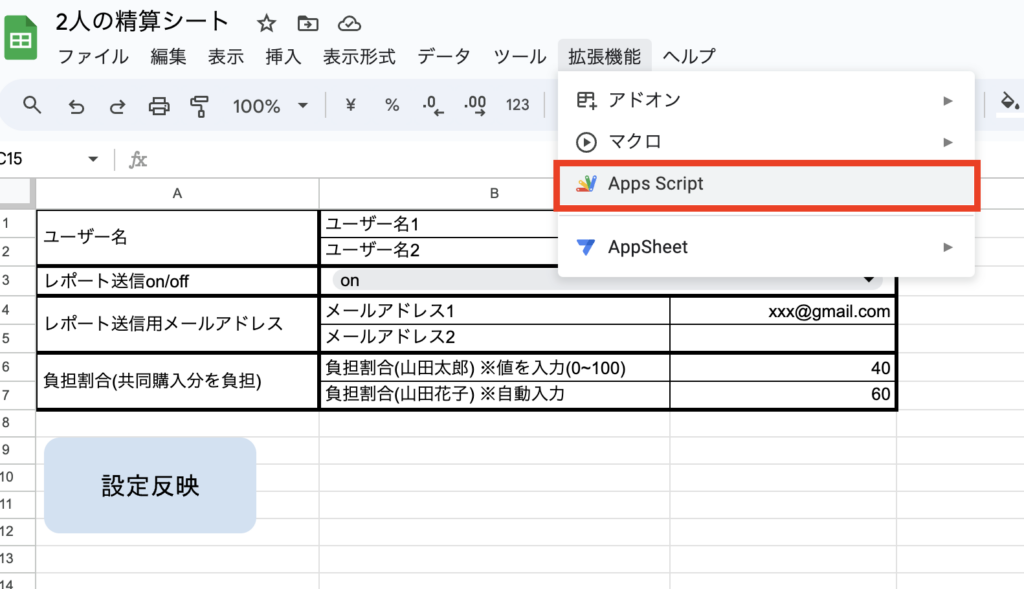
左メニュー トリガー>トリガーを追加 をクリックします。
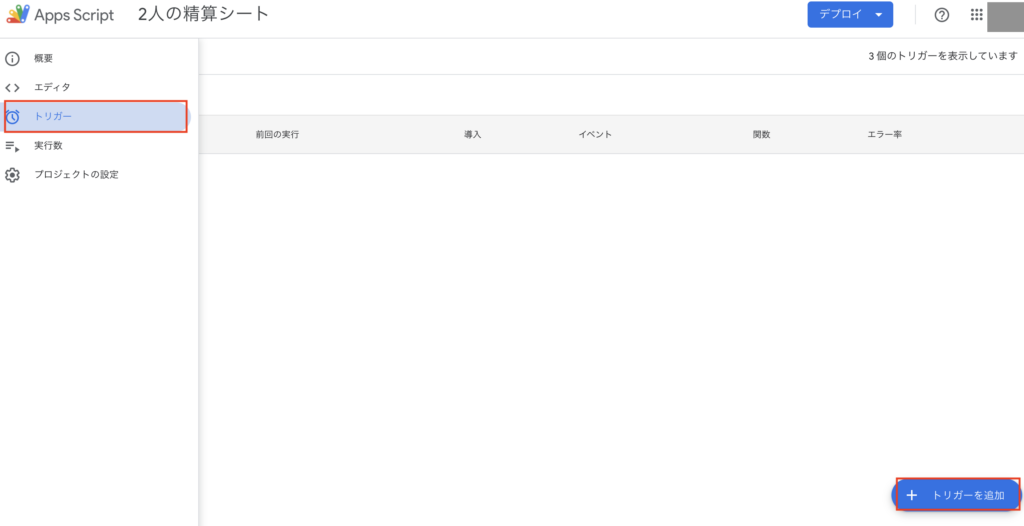
以下のようにトリガーを登録します。
| 実行する関数を選択 | デプロイ時に実行 | イベントのソースを選択 | 時間ベースのトリガーのタイプを選択 | 日を選択 | 時刻を選択 | イベントの種類を選択 |
| past_expense | Head | スプレッドシートから | フォーム送信時 | |||
| autoSort | Head | 時間主導型 | 月ベースのタイマー | 1日 | 午前0時〜1時 | |
| move_sheets | Head | 時間主導型 | 月ベースのタイマー | 1日 | 午前1時〜2時 |
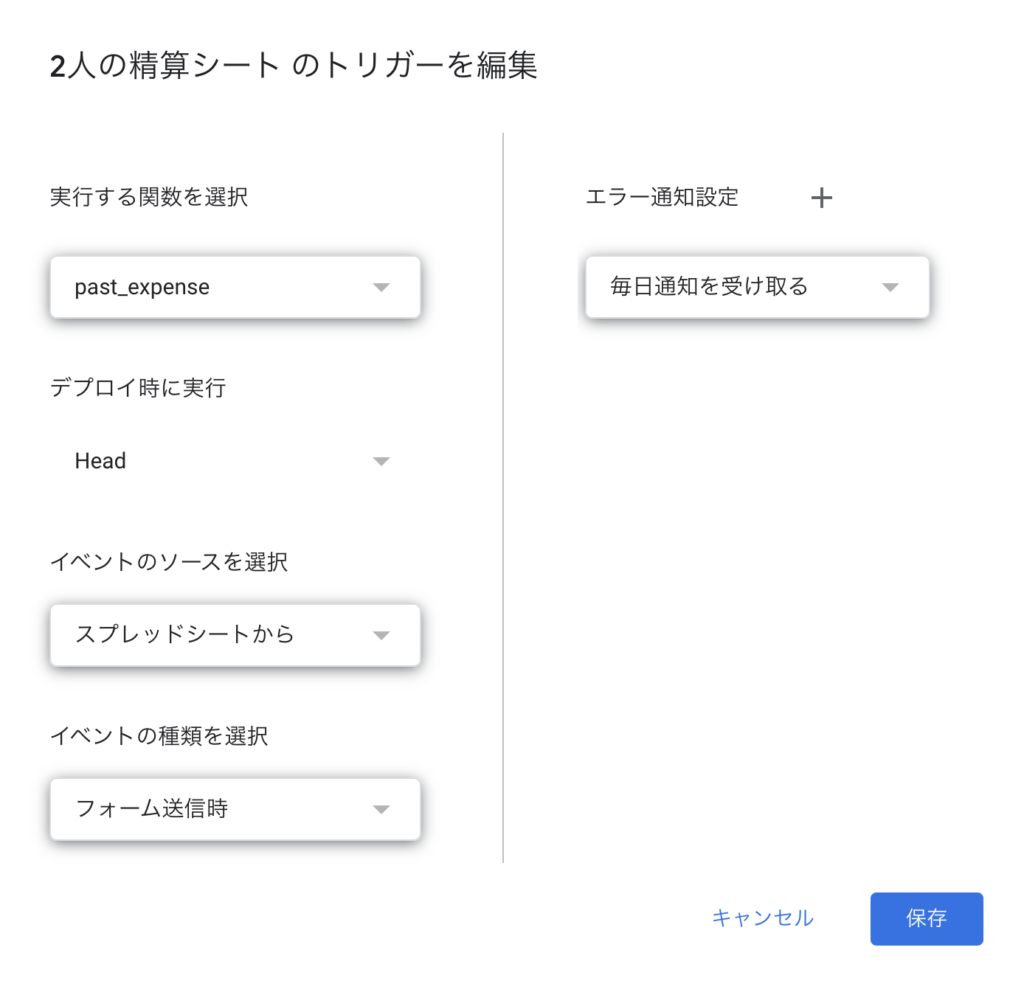
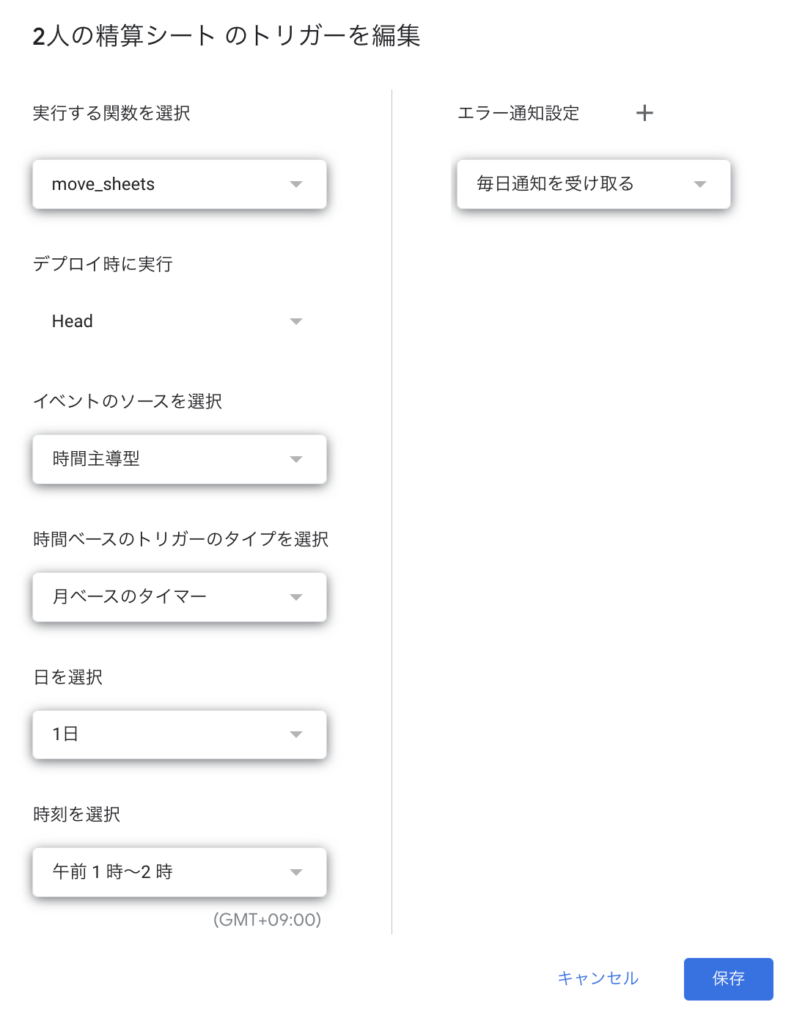
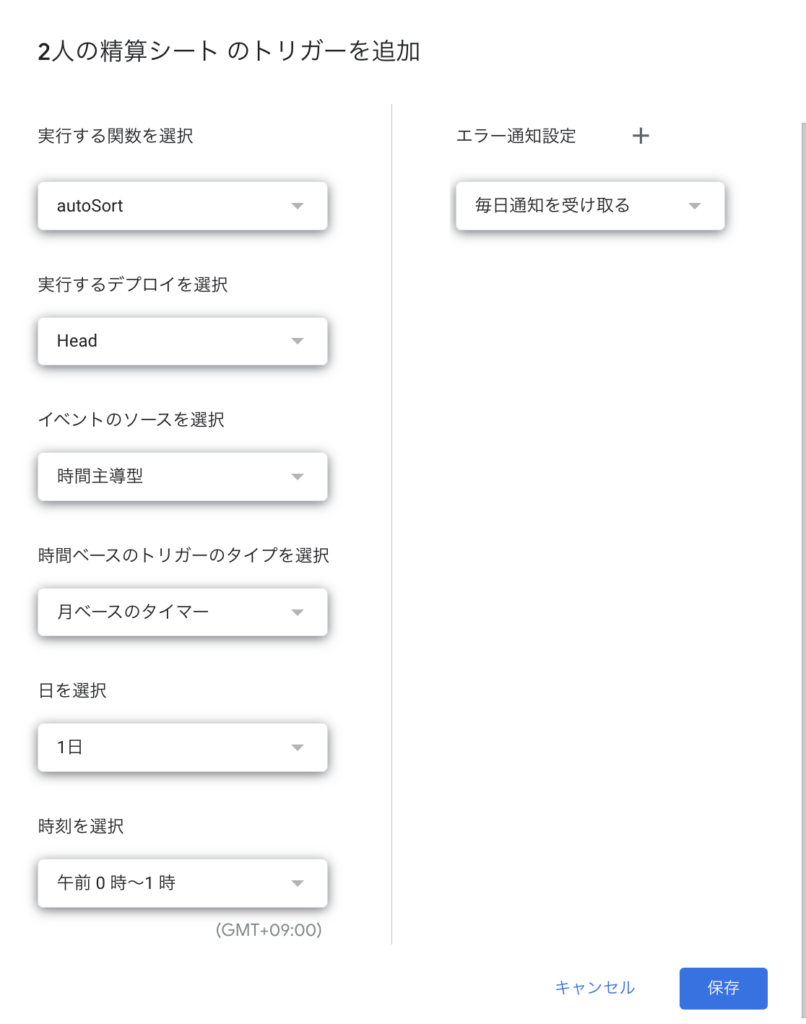
以上で2人の精算シート側の登録は完了です。
2人の精算フォームの設定
次に2人の精算フォームの設定をしていきます。
回答先の設定
回答>回答先を設定>既存のスプレッドシートを選択
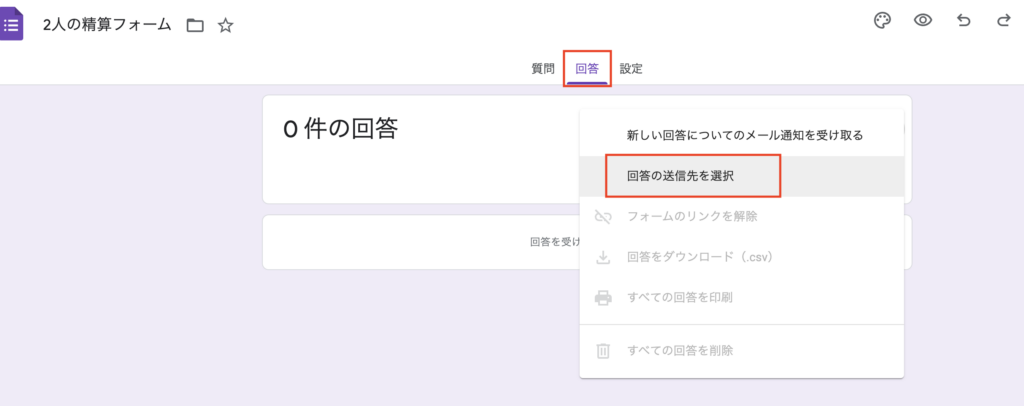
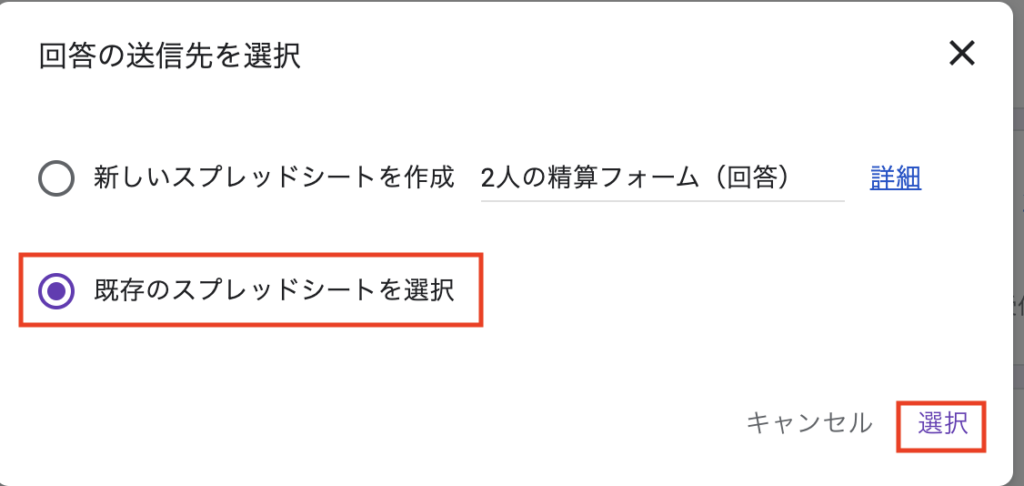
上でコピーした「2人の精算シート」を選択
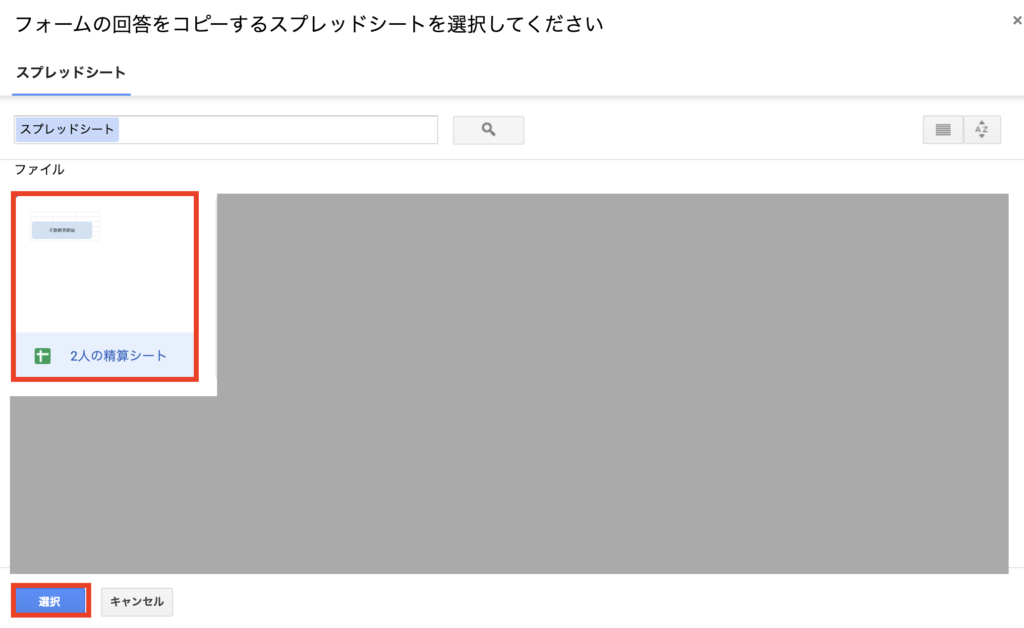
2人の精算シート を確認すると紫色の「フォームの回答 (番号)」タブが生成されています。
既存のform_responseタブを削除し、紫の「フォームの回答」タブをform_responseと名前変更してください。
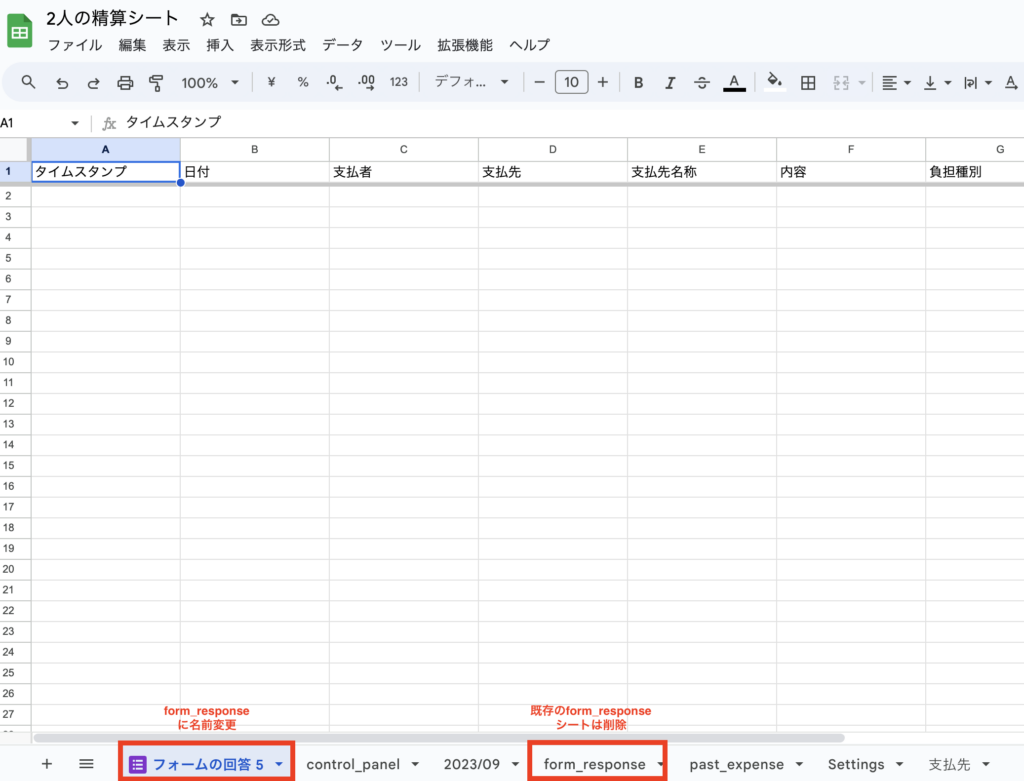
ファイルのアップロード先を設定
ここで 上部メニューの 送信>URL>コピー で回答用URLをコピーし、
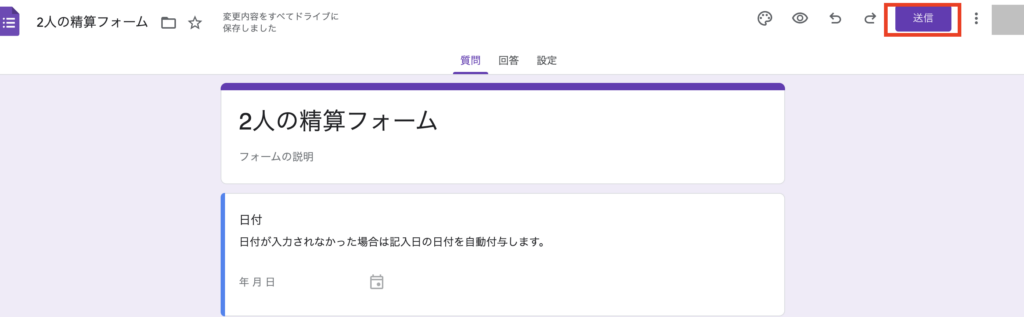
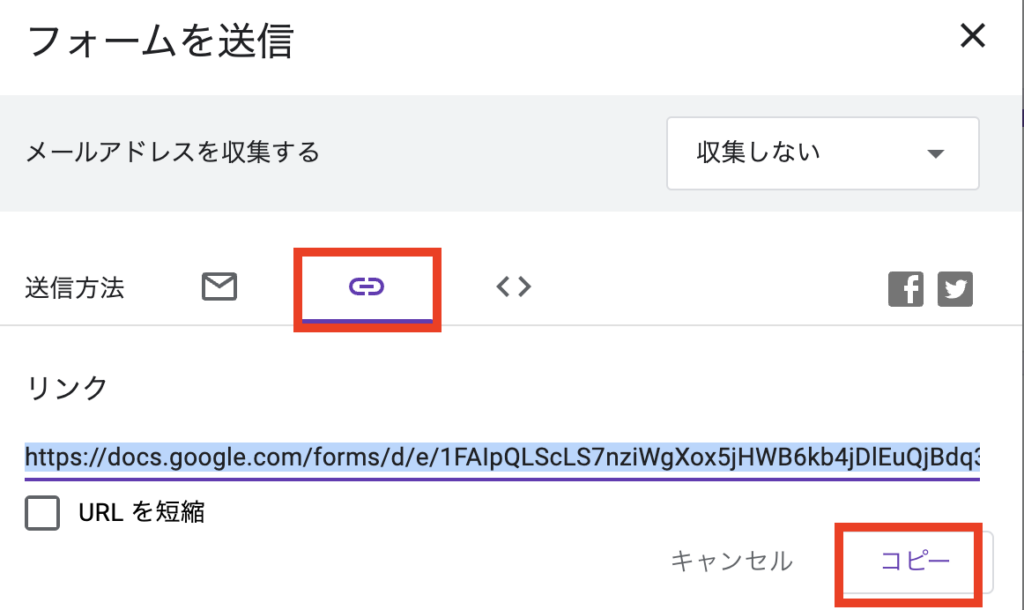
ブラウザの新しいタブでリンクを開くと以下のような画面が表示される場合があります。
これはファイルアップロード用のフォルダが設定されていない時に表示される警告なので、アップロード先を設定します。
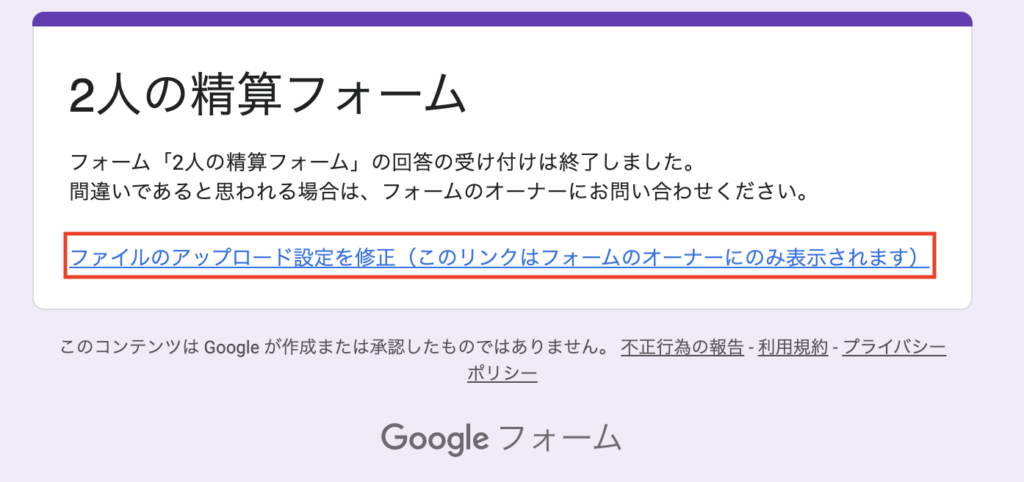
復元 をクリック
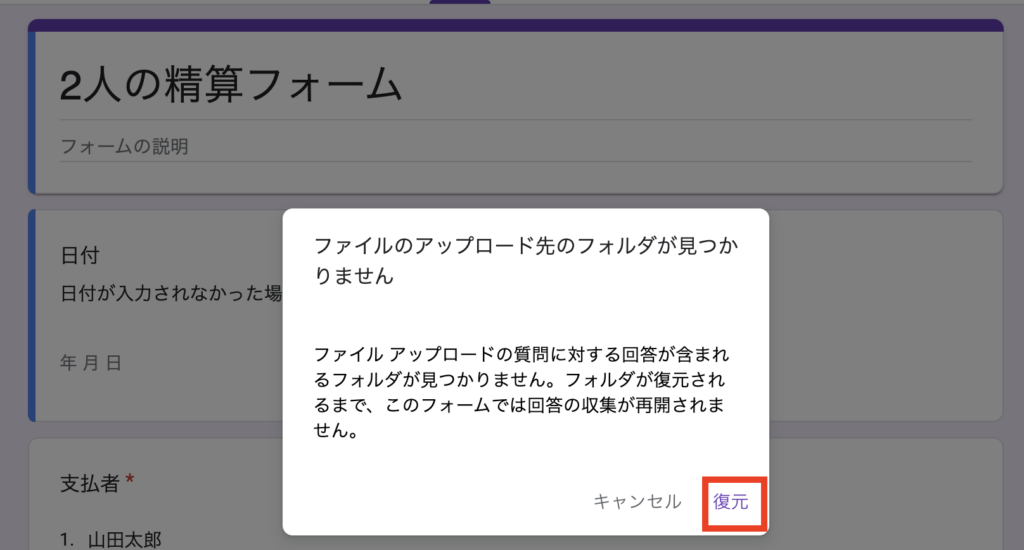
これでアップロード先の設定が完了しました。
先程のURLを確認するとフォームへの回答ができるようになっているかと思います。
スマホ設定
初期設定が完了したらスマホ側の設定を行います。2人とも設定してください。
※ここではiPhoneの場合の設定方法を記載していますが、Androidの場合は適宜読み替えて設定を行なってください。
フォームのURLの取得
先程取得した回答用URLをLINE等でスマホに送信します。
Safari(iPhoneの場合)を起動し、回答用URLを開き、共有ボタン>ホーム画面に設定する をタップします。
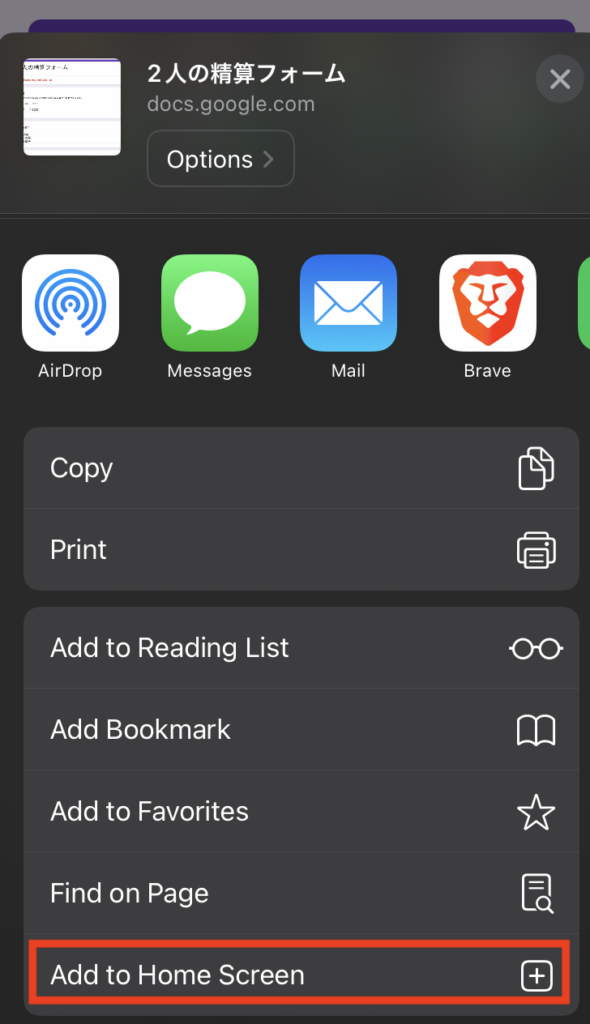
これでiPhoneを開いてすぐに立て替え費用を入力することができるようになりました。
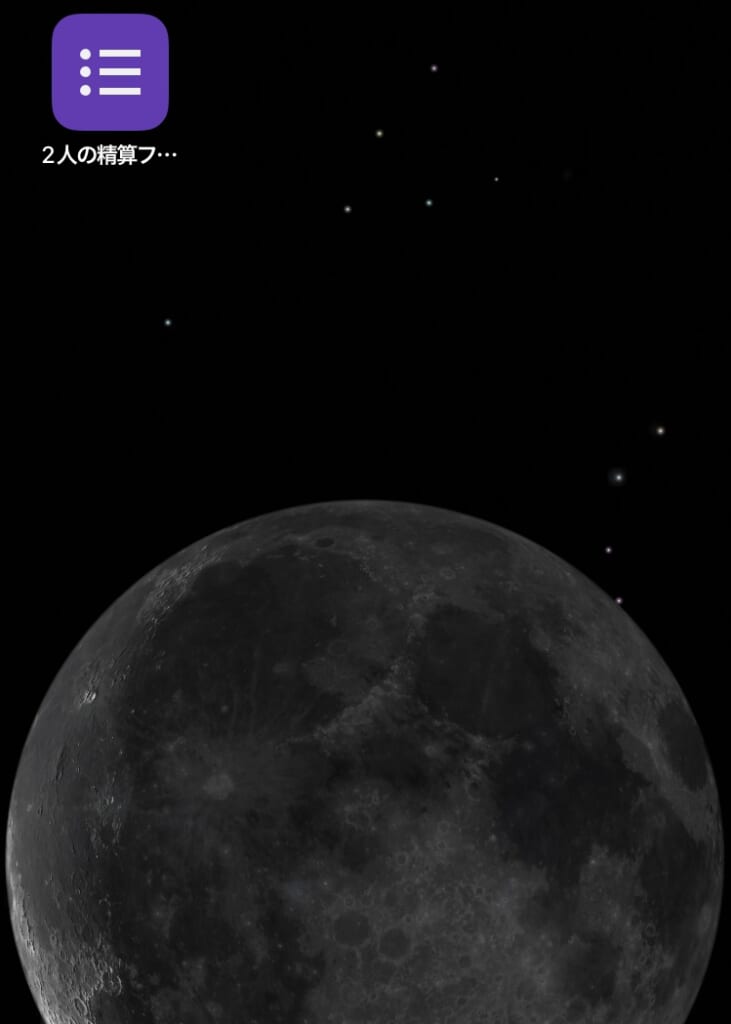
個人的にはGoogleスプレッドシートアプリもiPhoneに入れて、2人の精算シートの方も確認できるようにしており、今月の立て替え分の暫定額を確認したり、過去の立て替え費用を確認したりするのに使っています。
注意点
- 負担割合を月の途中で変更した場合は正しい計算結果が得られませんので予めご了承ください。